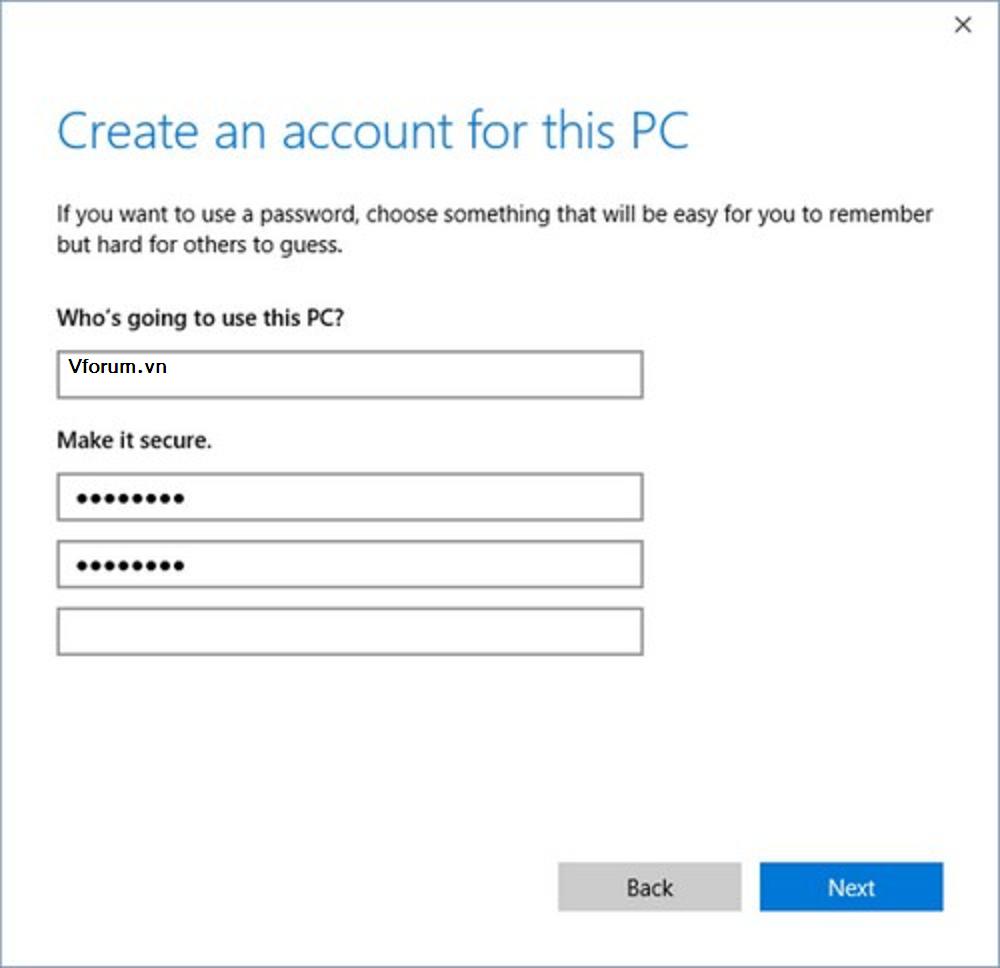Windows 10 mới xuất hiện, tuy có chút thay đổi mới lạ cho người dùng nhưng không vì thế mà các tính năng cơ bản của windows được thay đổi.
Windows 10 luôn yêu cầu bạn phải đăng nhập bằng tài khoản microsoff khi bạn cài đặt mới hay nâng cấp hệ điều hành từ các phiên bản hệ điều hành cũ lên Windows 10.
Sở dỉ windows 10 yêu cầu bạn làm điều này vì tài khoản của hãng mà bạn sử dụng đều liên quan đến tất cả dịch vụ trực tuyến như Windows Store hay OneDrive.
Nếu như bạn muốn tạo riêng cho mình một tài khoản cục bộ để thay thế tài khoản Microsoft khi đăng nhập và hơn nửa là có thể tạo riêng cho mọi người dùng máy mình một không gian riêng.

Bài viết này sẻ hướng dẩn bạn làm sao để tạo tài khoản cục bộ(người dùng) cho bản thân củng như nhửng người dùng chung máy tính windows 10.
Trước tiên bạn hãy chọn ứng dụng Settings rồi chọn tiếp mục Accounts và làm theo các bước dưới đây;
Lưu ý; Nếu như bạn muốn tạo riêng cho mình một tài khoản cục bộ với đầy đủ các quyền quản trị và thay thế tài khoản Microsoft khi đăng nhập, hãy chọn mục Your account > Sign in with a local account instead và làm theo các bước cài đặt được hệ thống đưa ra.
1. Ở giao diện Accounts, bạn đường dẫn Accounts > Family & other users. Sau đó nhấn chọn mục Add someone else to this PC.
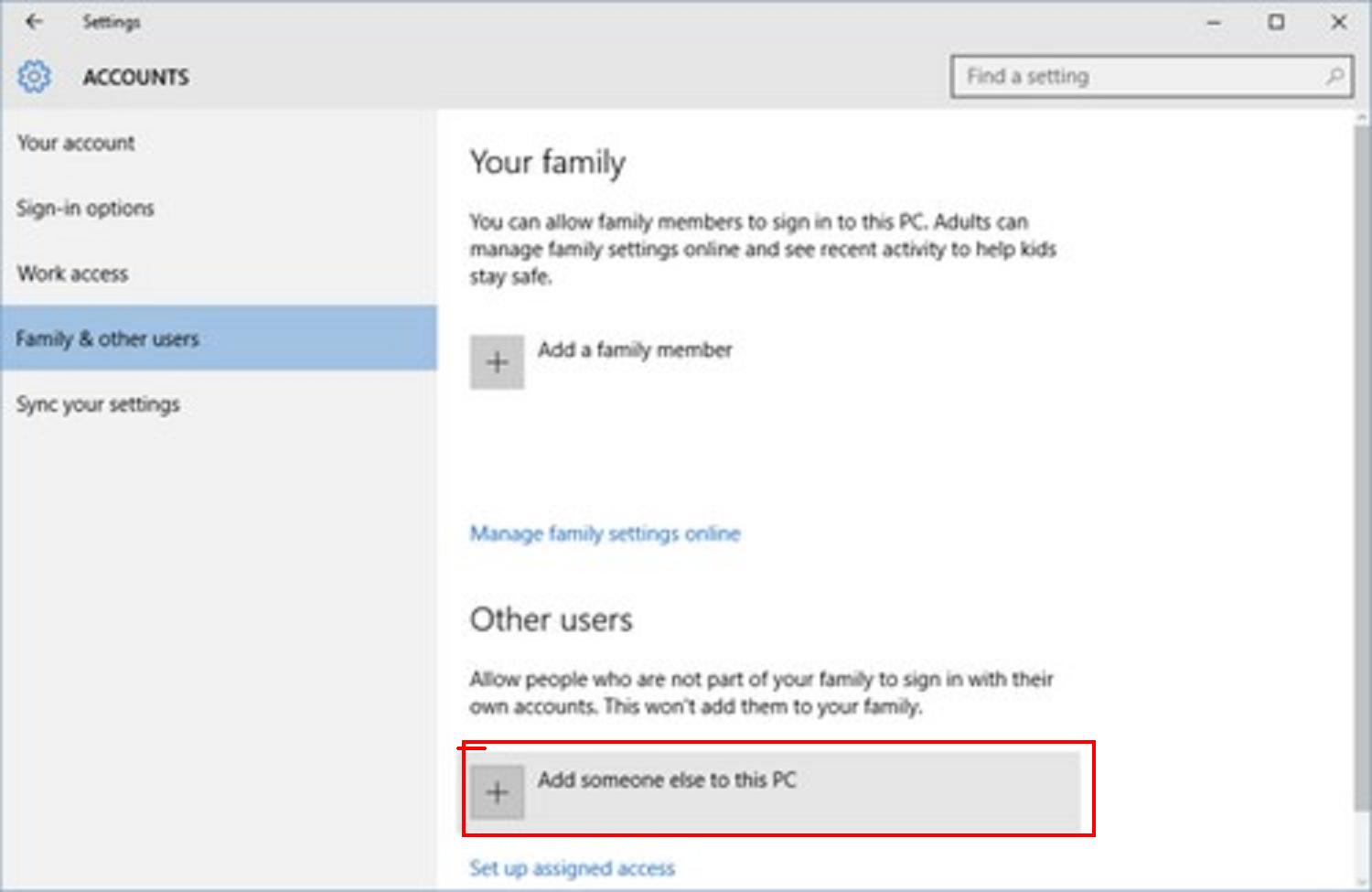
2. Giao diện tiếp theo hiện ra, bạn nhấn chọn The person I want to add doesn’t have an email address.
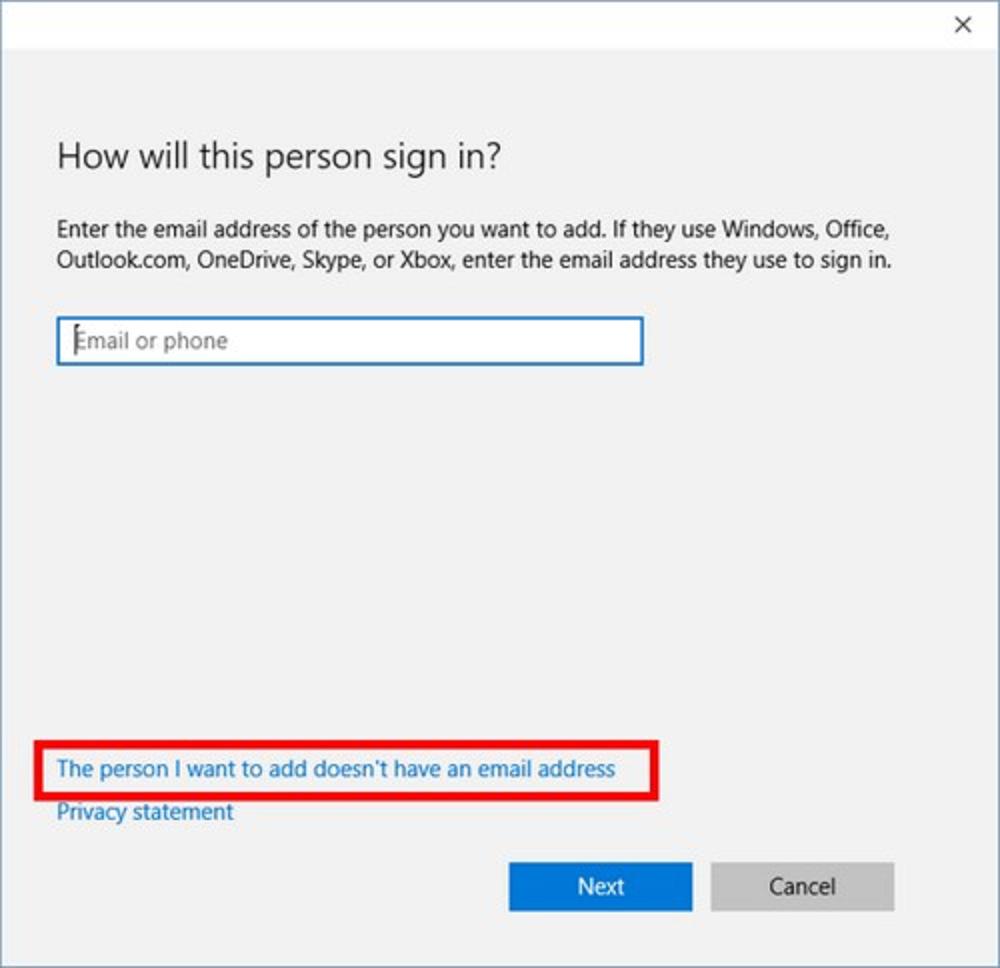
3. Tiếp theo, đây là giao diện tạo tài khoản microsoft,nhưng bạn chỉ cần nhấn vào tùy chọn Add a user without a Microsoft account ở giao diện này.
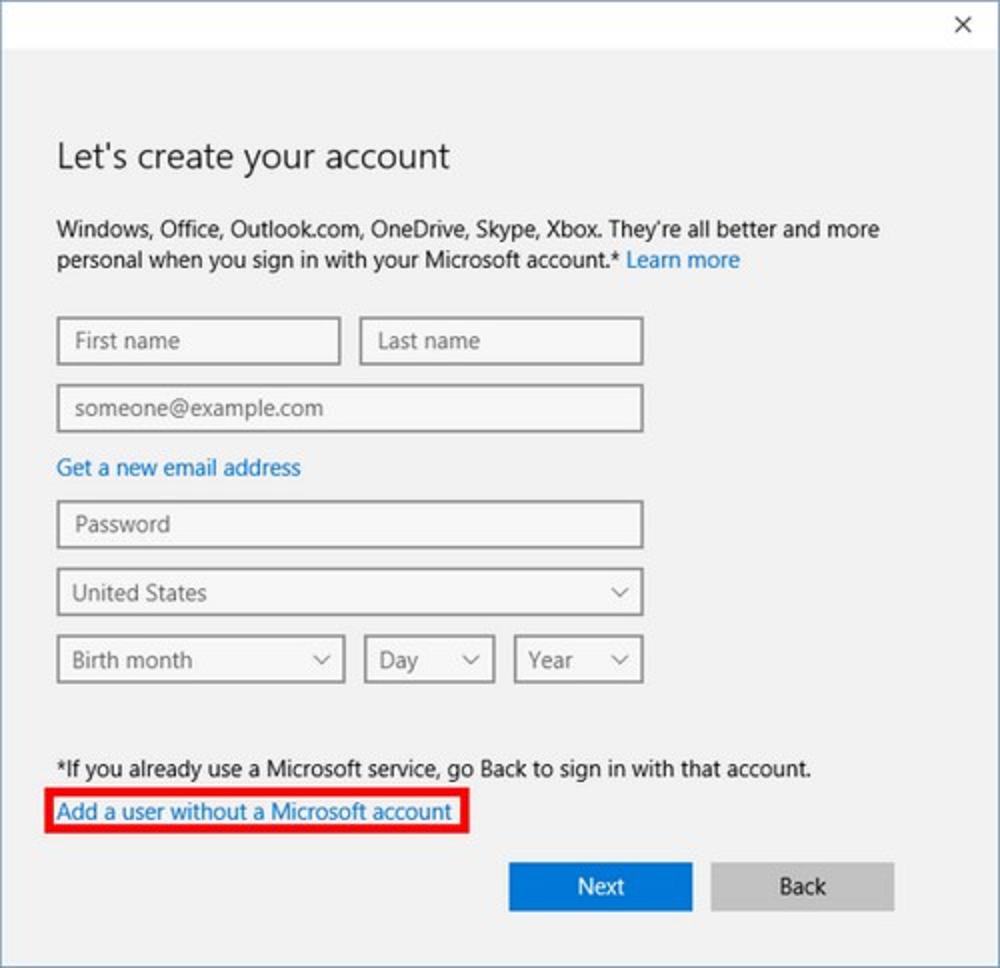
4. Sau khi nhấn vào Add a user without a Microsoft account xong thì giao diện hộp thoại tạo tài khoản thay đổi;
Bạn điền đầy đủ tên đăng nhập, 2 lần mật khẩu và gợi ý mật khẩu, cuối cùng nhấn Next là xong.
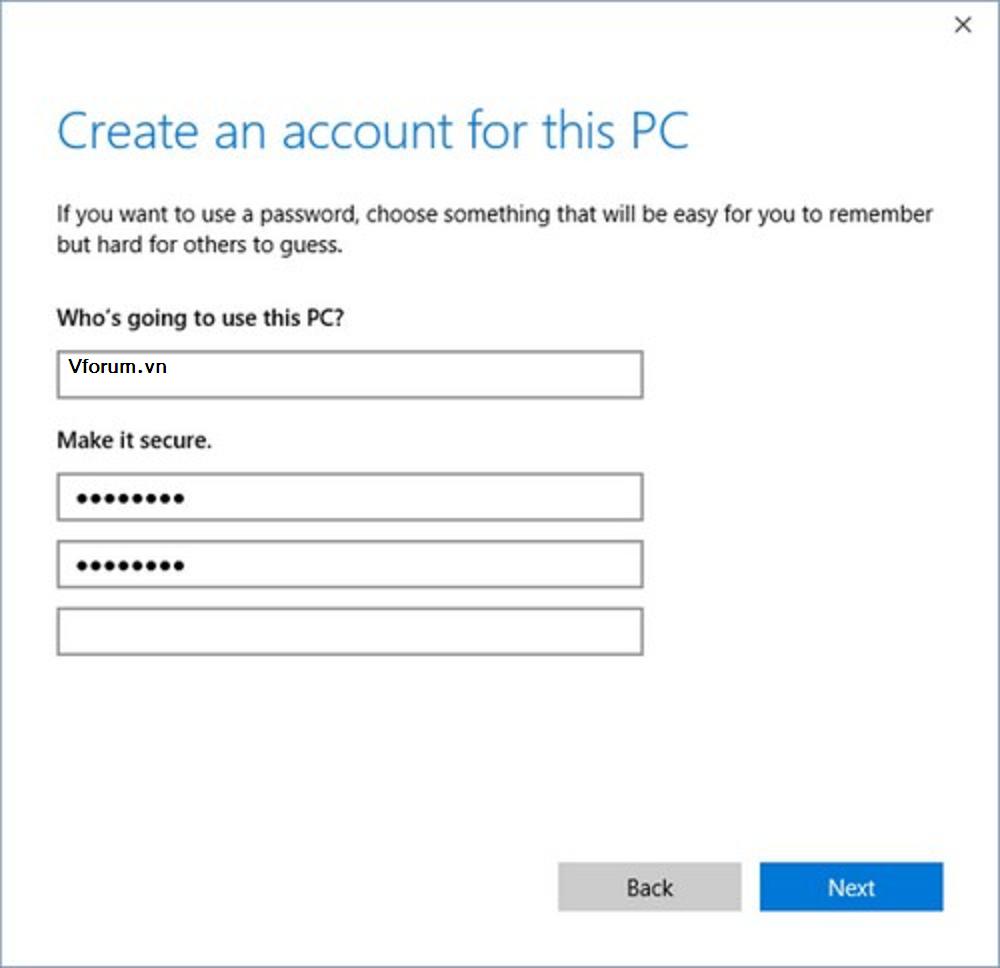
Windows 10 luôn yêu cầu bạn phải đăng nhập bằng tài khoản microsoff khi bạn cài đặt mới hay nâng cấp hệ điều hành từ các phiên bản hệ điều hành cũ lên Windows 10.
Sở dỉ windows 10 yêu cầu bạn làm điều này vì tài khoản của hãng mà bạn sử dụng đều liên quan đến tất cả dịch vụ trực tuyến như Windows Store hay OneDrive.
Nếu như bạn muốn tạo riêng cho mình một tài khoản cục bộ để thay thế tài khoản Microsoft khi đăng nhập và hơn nửa là có thể tạo riêng cho mọi người dùng máy mình một không gian riêng.

Bài viết này sẻ hướng dẩn bạn làm sao để tạo tài khoản cục bộ(người dùng) cho bản thân củng như nhửng người dùng chung máy tính windows 10.
Trước tiên bạn hãy chọn ứng dụng Settings rồi chọn tiếp mục Accounts và làm theo các bước dưới đây;
Lưu ý; Nếu như bạn muốn tạo riêng cho mình một tài khoản cục bộ với đầy đủ các quyền quản trị và thay thế tài khoản Microsoft khi đăng nhập, hãy chọn mục Your account > Sign in with a local account instead và làm theo các bước cài đặt được hệ thống đưa ra.
1. Ở giao diện Accounts, bạn đường dẫn Accounts > Family & other users. Sau đó nhấn chọn mục Add someone else to this PC.
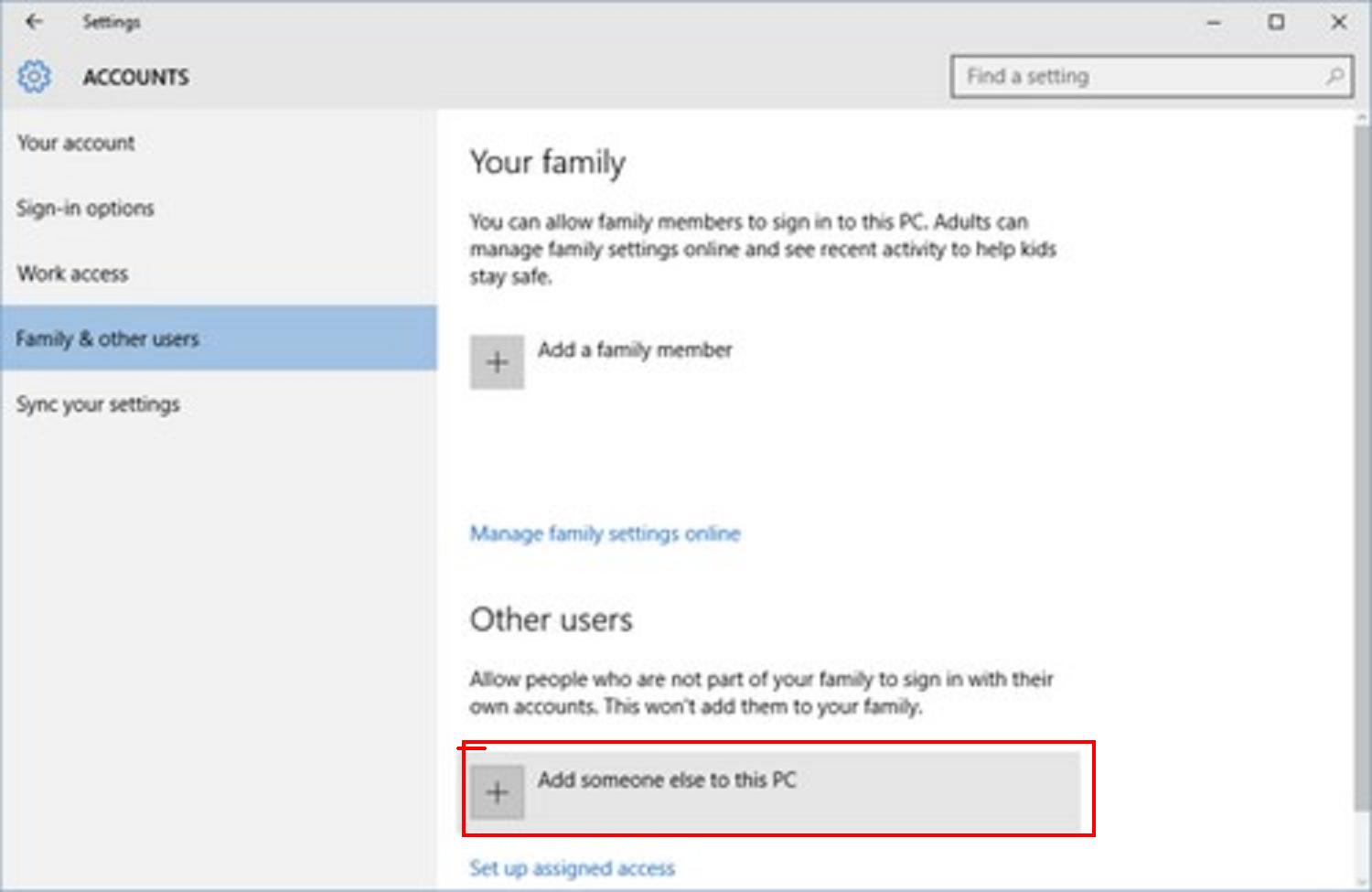
2. Giao diện tiếp theo hiện ra, bạn nhấn chọn The person I want to add doesn’t have an email address.
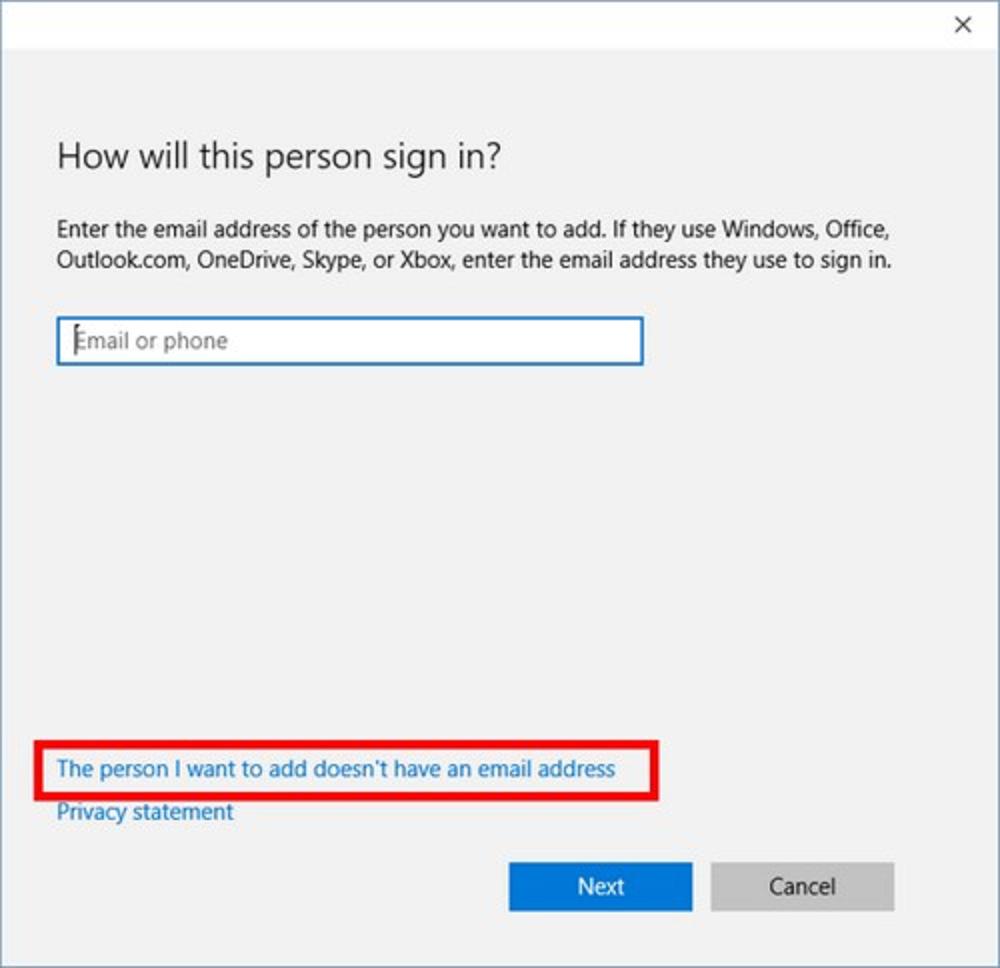
3. Tiếp theo, đây là giao diện tạo tài khoản microsoft,nhưng bạn chỉ cần nhấn vào tùy chọn Add a user without a Microsoft account ở giao diện này.
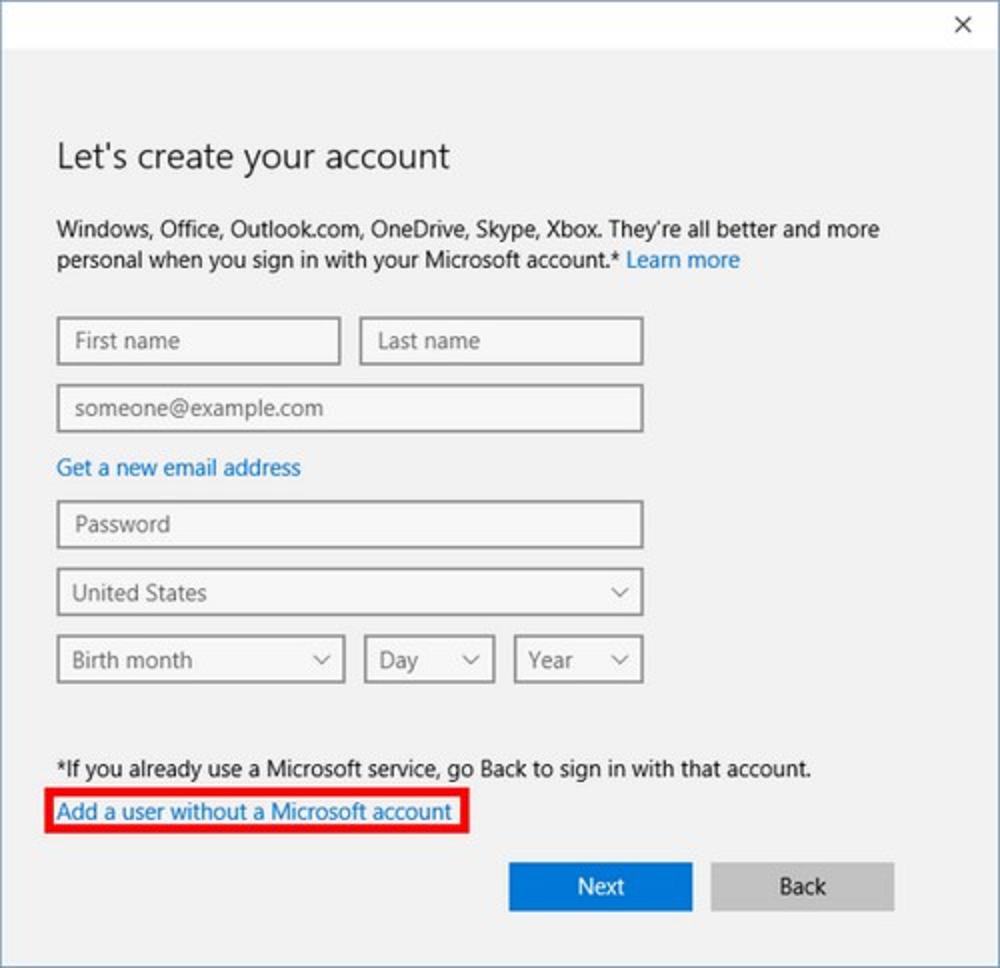
4. Sau khi nhấn vào Add a user without a Microsoft account xong thì giao diện hộp thoại tạo tài khoản thay đổi;
Bạn điền đầy đủ tên đăng nhập, 2 lần mật khẩu và gợi ý mật khẩu, cuối cùng nhấn Next là xong.